 Configuração do Amazon Simple Storage Service
Configuração do Amazon Simple Storage Service
Começar a aprender os serviços da AWS deve iniciar pelos conceitos básicos.
Portanto, começaremos com um serviço como o S3, utilizado por todos, o tempo todo. Até mesmo as imagens incluídas neste curso estão armazenadas no S3, assim como quaisquer arquivos de mídia e, às vezes, trechos de código ou scripts que executam diversas tarefas.
Amazon Simple Storage Service (Amazon S3) é um serviço de armazenamento em nuvem fornecido pela Amazon Web Services (AWS) que oferece alta escalabilidade, disponibilidade de dados, segurança e desempenho. Isso significa que é possível utilizar o S3 para armazenar e recuperar qualquer quantidade de dados a qualquer momento e de qualquer lugar na internet.
Criando um Bucket
Agora, vamos começar a trabalhar com o S3. Primeiro, é necessário acessar o serviço clicando no botão "Services" no canto superior esquerdo. Em seguida, na parte inferior, localize a seção "Storage". Após clicar nela, um menu será exibido onde deve-se selecionar S3:
Em seguida, navegue até o menu onde é possível visualizar um vídeo curto de orientação da Amazon, que explica como utilizar o S3, além de fornecer diversas outras informações úteis. Assista se desejar, mas, neste momento, o que precisamos é do botão "Create Bucket", exibido na captura de tela abaixo:
Agora é necessário configurar seu bucket. Você pode ler sobre cada uma das configurações por conta própria ou replicar minhas configurações listadas abaixo.
Estou tornando o bucket público, ou seja, os arquivos de mídia neste bucket estarão acessíveis para todos. Posteriormente, configurarei para que apenas requisições GET sejam permitidas, ou seja, os usuários poderão apenas visualizar e baixar os arquivos de mídia, não editar, criar ou excluí-los.
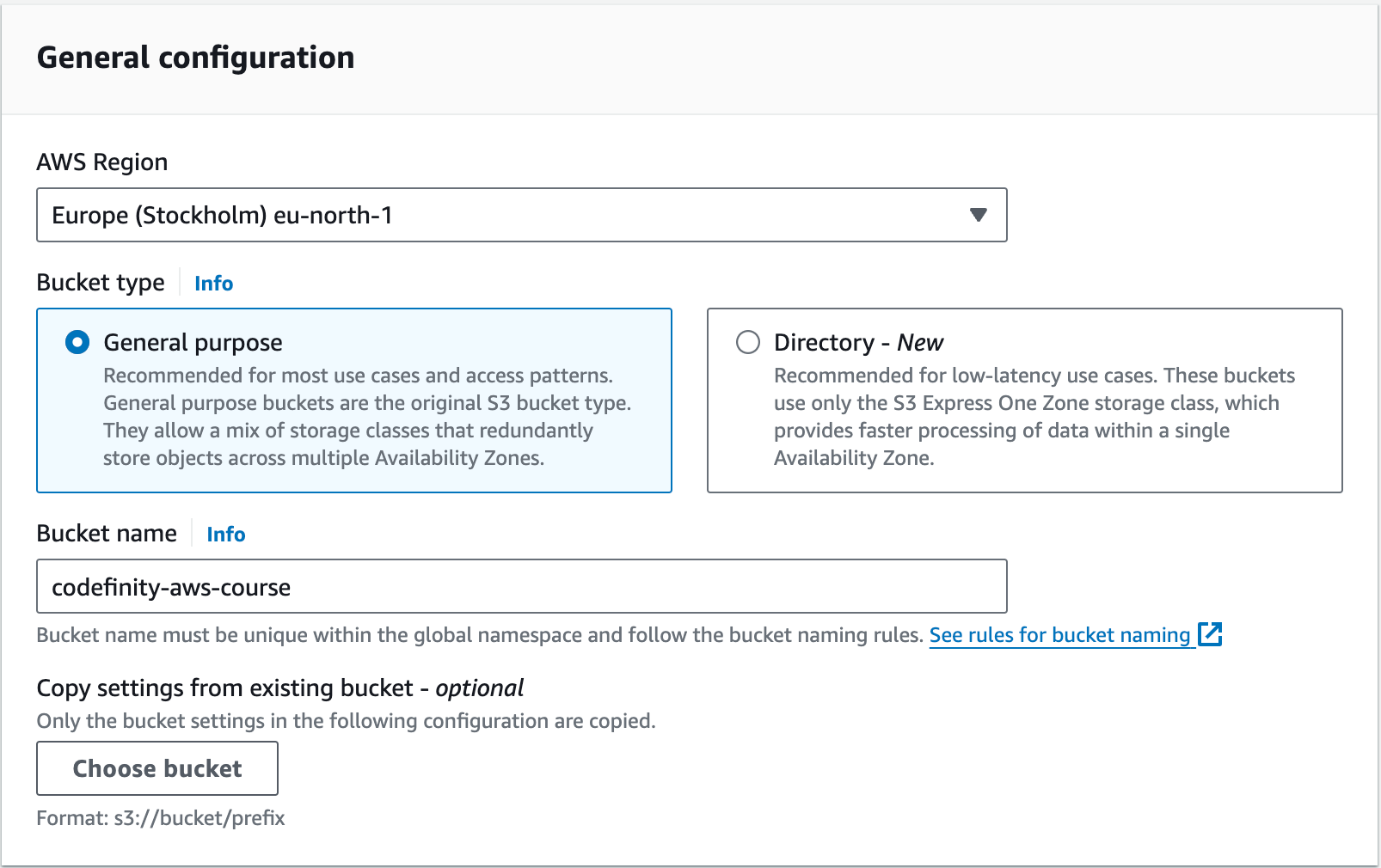
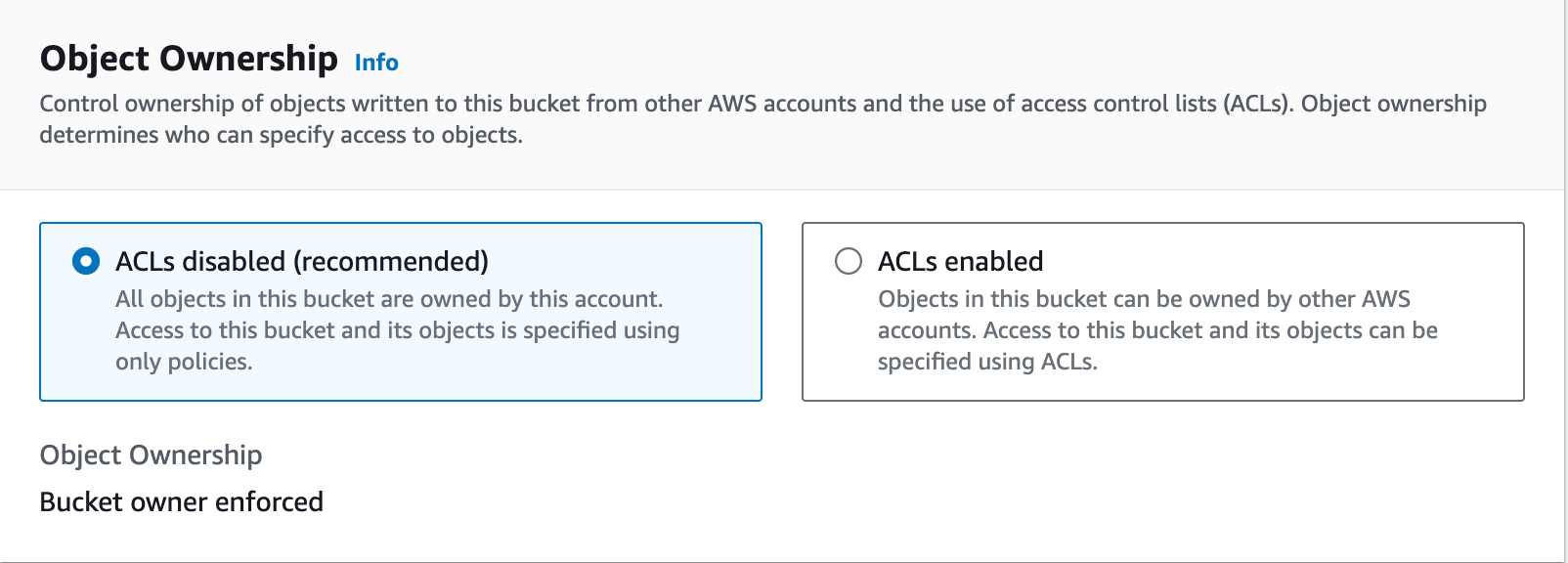
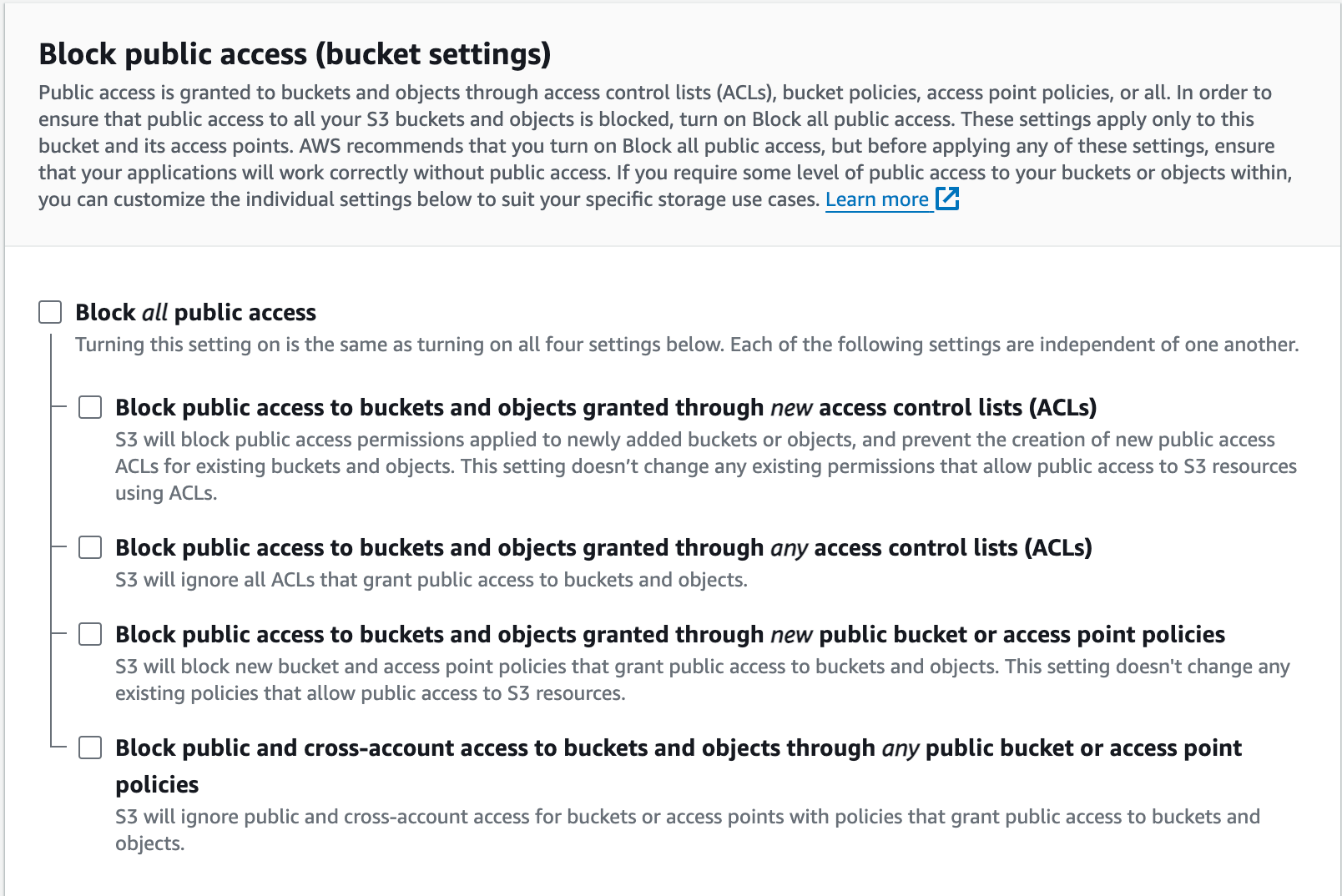
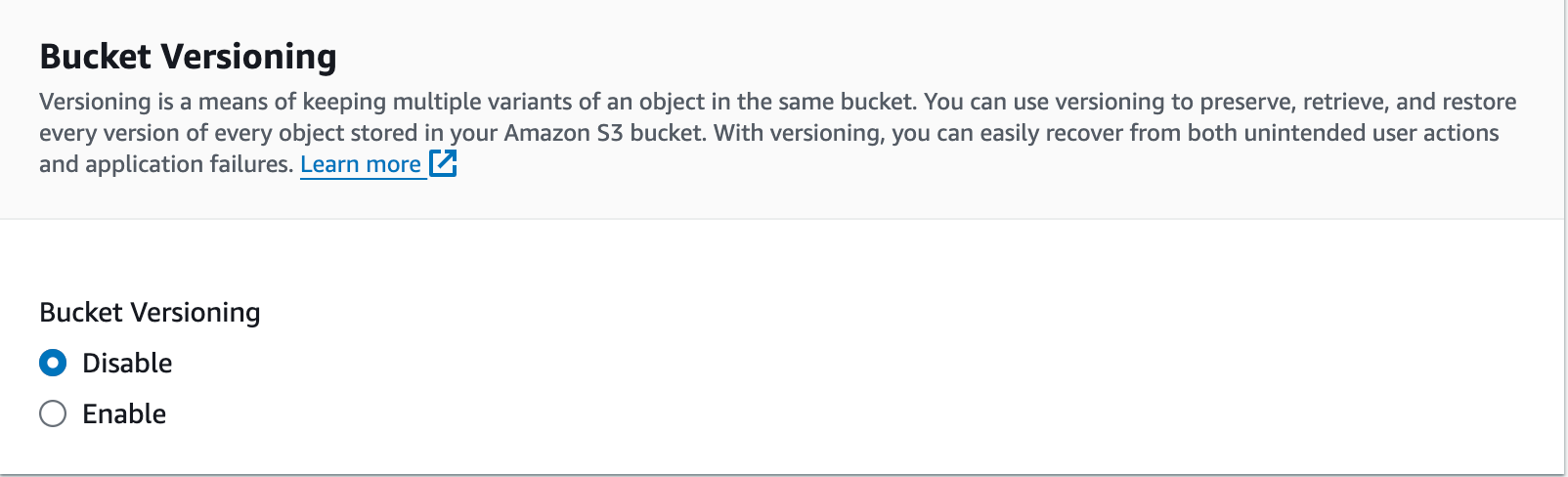
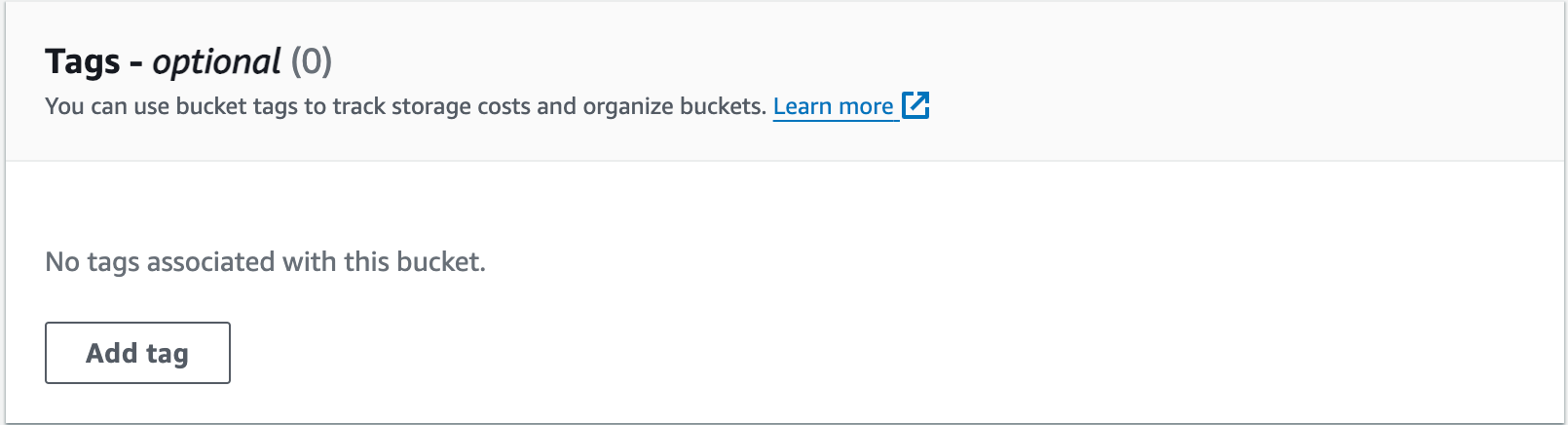
Se todas as etapas foram executadas corretamente, você deverá ver uma imagem semelhante a esta:
Agora, configure o bucket para que os usuários possam utilizar apenas solicitações GET, por exemplo, para visualizar a imagem na tela ou baixá-la. Para isso, acesse o bucket, vá até a seção de permissões e role até a seção de Política do Bucket.
Em seguida, adicione o seguinte código:
{
"Version": "2012-10-17",
"Statement": [
{
"Effect": "Allow",
"Principal": "*",
"Action": "s3:GetObject",
"Resource": "arn:aws:s3:::codefinity-aws-course/*"
}
]
}
Este JSON é uma política de acesso do Amazon S3 que define permissões para acessar objetos no bucket S3. Na AWS, essas políticas são utilizadas para gerenciar o acesso a recursos em serviços de nuvem. Neste caso, a política descreve as seguintes permissões:
-
Version: indica a versão da sintaxe da política. "
2012-10-17" é a versão mais recente e amplamente utilizada; -
Statement: é o elemento principal da política, que contém um array de declarações individuais.
Cada declaração (neste caso, uma) contém:
-
Effect: determina se a ação é permitida ou não. Neste caso,
Allowsignifica que a ação é permitida; -
Principal: especifica quem recebe a permissão. Aqui,
*significa que a permissão é concedida a todos os usuários; -
Action: especifica qual ação é permitida. "
s3:GetObject" permite que os usuários acessem (façam download) de objetos (arquivos) no bucket S3; -
Resource: indica o recurso específico ao qual as permissões se aplicam. "
arn:aws:s3:::codefinity-aws-course/*" refere-se a todos os objetos (indicados pelo asterisco*) no bucket S3 chamado "codefinity-aws-course".
Desconsidere quaisquer avisos da AWS pois este é um exercício de aprendizagem. Os arquivos no bucket precisam ser públicos para que possamos observar claramente como o armazenamento funciona através do código.
Seu arquivo de permissões deve estar assim:
Ótimo, o bucket foi criado e configurado conforme necessário. Nos próximos capítulos, será apresentado como enviar arquivos de mídia para ele e utilizá-lo em código e aplicações.
Obrigado pelo seu feedback!
Pergunte à IA
Pergunte à IA

Pergunte o que quiser ou experimente uma das perguntas sugeridas para iniciar nosso bate-papo
Incrível!
Completion taxa melhorada para 4.55 Configuração do Amazon Simple Storage Service
Configuração do Amazon Simple Storage Service
Deslize para mostrar o menu
Começar a aprender os serviços da AWS deve iniciar pelos conceitos básicos.
Portanto, começaremos com um serviço como o S3, utilizado por todos, o tempo todo. Até mesmo as imagens incluídas neste curso estão armazenadas no S3, assim como quaisquer arquivos de mídia e, às vezes, trechos de código ou scripts que executam diversas tarefas.
Amazon Simple Storage Service (Amazon S3) é um serviço de armazenamento em nuvem fornecido pela Amazon Web Services (AWS) que oferece alta escalabilidade, disponibilidade de dados, segurança e desempenho. Isso significa que é possível utilizar o S3 para armazenar e recuperar qualquer quantidade de dados a qualquer momento e de qualquer lugar na internet.
Criando um Bucket
Agora, vamos começar a trabalhar com o S3. Primeiro, é necessário acessar o serviço clicando no botão "Services" no canto superior esquerdo. Em seguida, na parte inferior, localize a seção "Storage". Após clicar nela, um menu será exibido onde deve-se selecionar S3:
Em seguida, navegue até o menu onde é possível visualizar um vídeo curto de orientação da Amazon, que explica como utilizar o S3, além de fornecer diversas outras informações úteis. Assista se desejar, mas, neste momento, o que precisamos é do botão "Create Bucket", exibido na captura de tela abaixo:
Agora é necessário configurar seu bucket. Você pode ler sobre cada uma das configurações por conta própria ou replicar minhas configurações listadas abaixo.
Estou tornando o bucket público, ou seja, os arquivos de mídia neste bucket estarão acessíveis para todos. Posteriormente, configurarei para que apenas requisições GET sejam permitidas, ou seja, os usuários poderão apenas visualizar e baixar os arquivos de mídia, não editar, criar ou excluí-los.
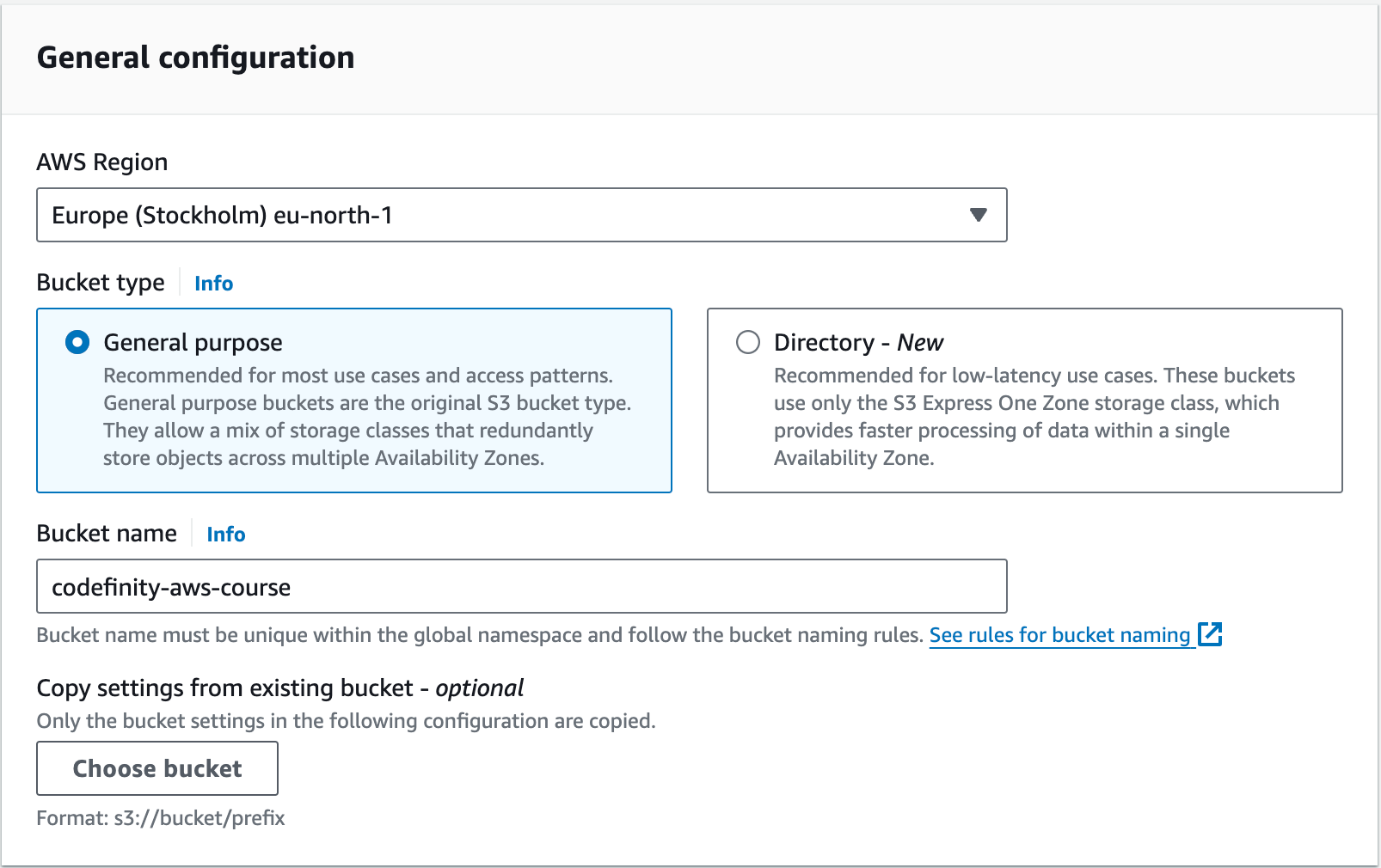
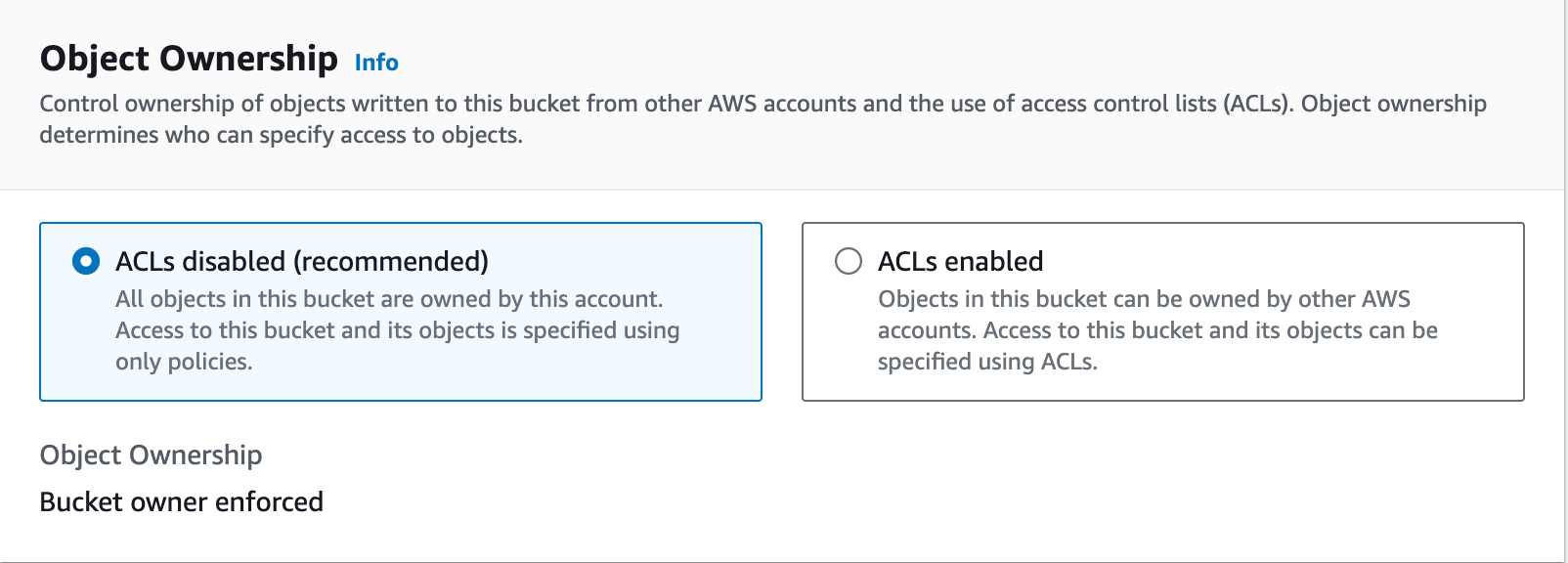
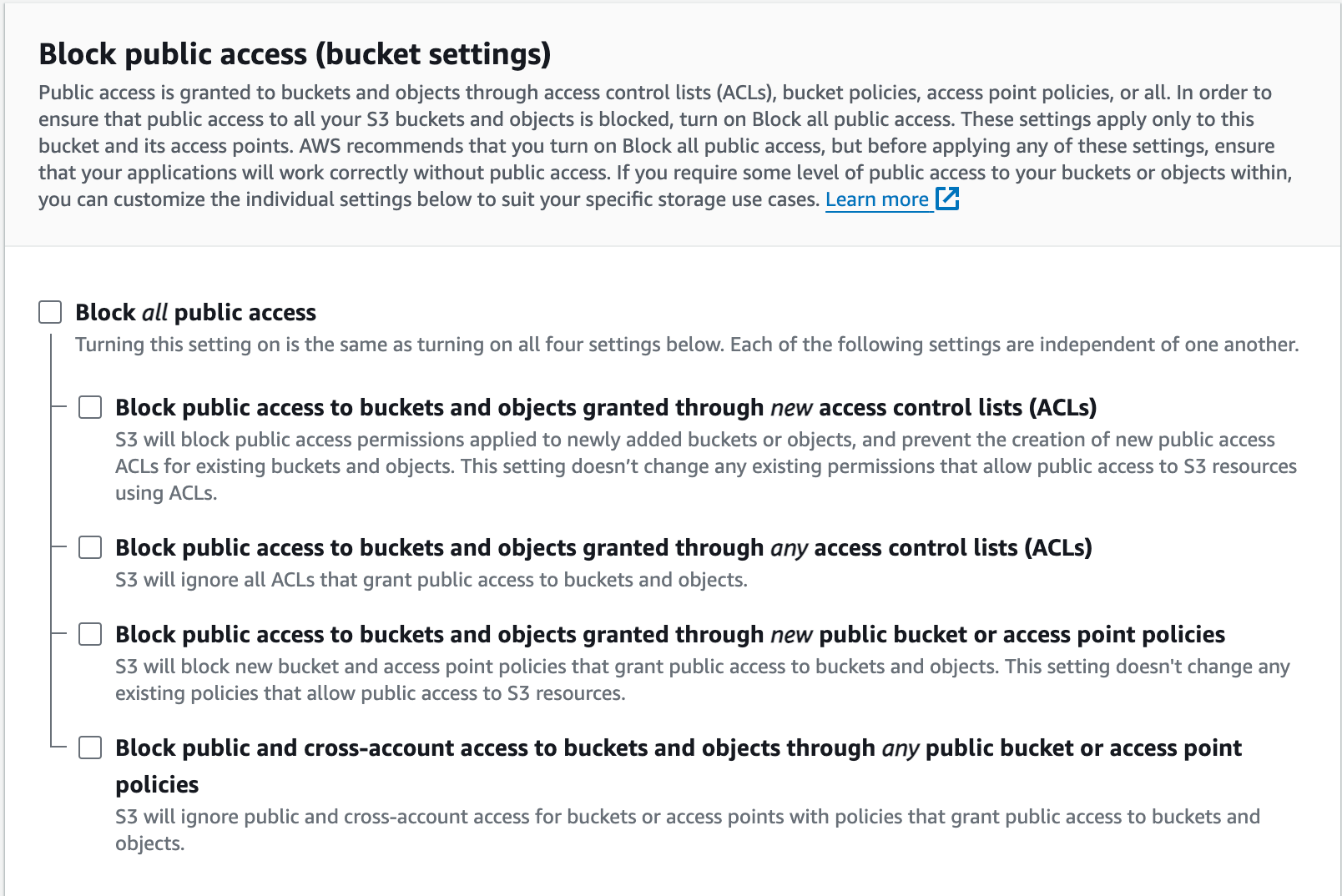
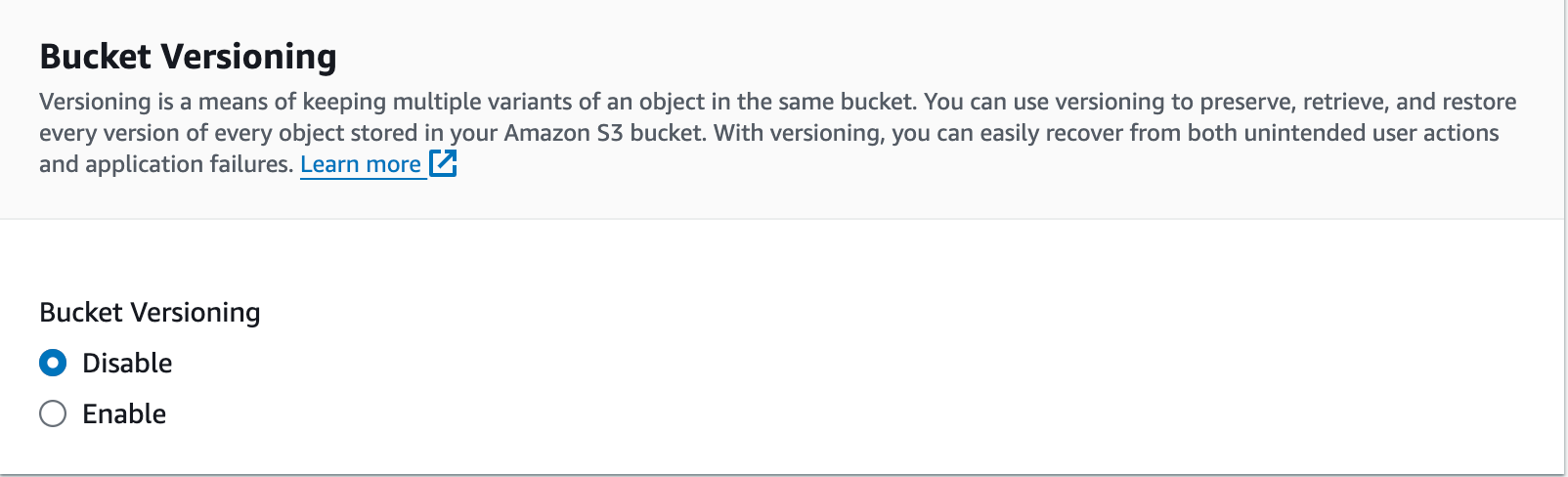
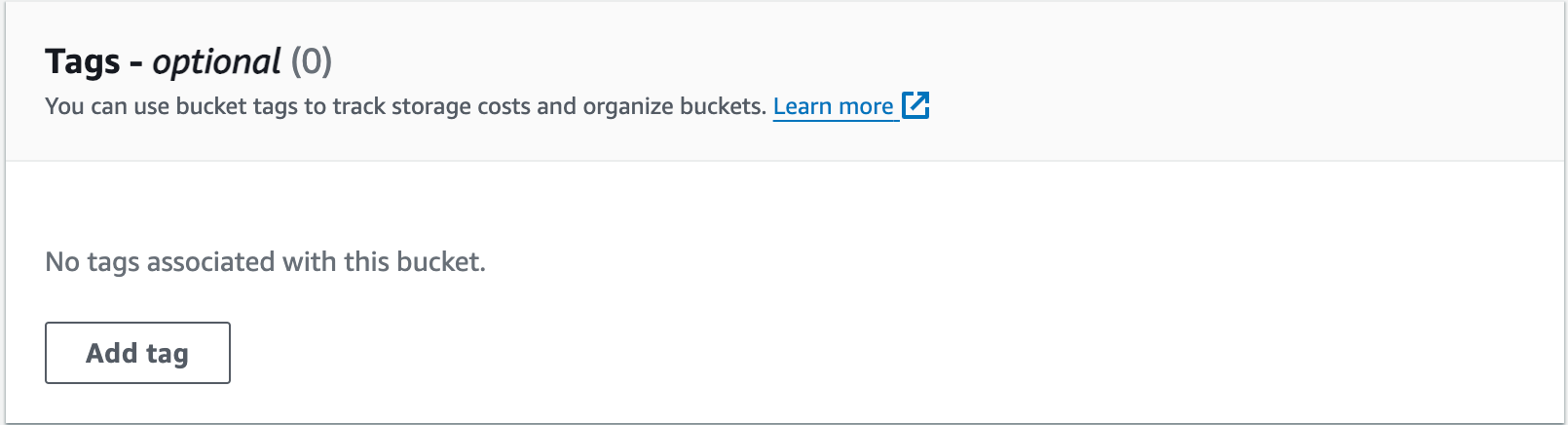
Se todas as etapas foram executadas corretamente, você deverá ver uma imagem semelhante a esta:
Agora, configure o bucket para que os usuários possam utilizar apenas solicitações GET, por exemplo, para visualizar a imagem na tela ou baixá-la. Para isso, acesse o bucket, vá até a seção de permissões e role até a seção de Política do Bucket.
Em seguida, adicione o seguinte código:
{
"Version": "2012-10-17",
"Statement": [
{
"Effect": "Allow",
"Principal": "*",
"Action": "s3:GetObject",
"Resource": "arn:aws:s3:::codefinity-aws-course/*"
}
]
}
Este JSON é uma política de acesso do Amazon S3 que define permissões para acessar objetos no bucket S3. Na AWS, essas políticas são utilizadas para gerenciar o acesso a recursos em serviços de nuvem. Neste caso, a política descreve as seguintes permissões:
-
Version: indica a versão da sintaxe da política. "
2012-10-17" é a versão mais recente e amplamente utilizada; -
Statement: é o elemento principal da política, que contém um array de declarações individuais.
Cada declaração (neste caso, uma) contém:
-
Effect: determina se a ação é permitida ou não. Neste caso,
Allowsignifica que a ação é permitida; -
Principal: especifica quem recebe a permissão. Aqui,
*significa que a permissão é concedida a todos os usuários; -
Action: especifica qual ação é permitida. "
s3:GetObject" permite que os usuários acessem (façam download) de objetos (arquivos) no bucket S3; -
Resource: indica o recurso específico ao qual as permissões se aplicam. "
arn:aws:s3:::codefinity-aws-course/*" refere-se a todos os objetos (indicados pelo asterisco*) no bucket S3 chamado "codefinity-aws-course".
Desconsidere quaisquer avisos da AWS pois este é um exercício de aprendizagem. Os arquivos no bucket precisam ser públicos para que possamos observar claramente como o armazenamento funciona através do código.
Seu arquivo de permissões deve estar assim:
Ótimo, o bucket foi criado e configurado conforme necessário. Nos próximos capítulos, será apresentado como enviar arquivos de mídia para ele e utilizá-lo em código e aplicações.
Obrigado pelo seu feedback!